V tomto článku se pokusím jednoduše vysvětlit, co je to funkce DDNS (Dynamic Domain Name System) a k jakým účelům se používá. Aby byl tento článek co nejjednodušší, otestoval jsem vše na svém hardwaru. Pokusil jsem se prostudovat všechny nuance a možné problémy, se kterými se během procesu instalace můžete setkat.
Níže budeme hovořit o používání DDNS na směrovačích. Téměř každý moderní směrovač podporuje funkci systému dynamických doménových jmen, což umožňuje registrovat bezplatnou statickou adresu směrovače. Pomocí této adresy můžete odkudkoli přejít k routeru (jeho webovému rozhraní) nebo přistupovat k serveru nakonfigurovanému na routeru (nebo za ním), webové kameře, síťovému úložišti atd.
Co je DDNS?
Funkce „Dynamic DNS“ (Dynamic DNS) vám umožňuje přiřadit trvalý název domény (adresu pro přístup z Internetu) veřejnou, dynamickou IP adresu, kterou router obdrží od poskytovatele. To je nezbytné především pro přístup k nastavení routeru přes internet (pokud nejste připojeni k domácí síti). Pomocí DDNS můžete také nakonfigurovat přístup k internetu na FTP server, který je nakonfigurován na routeru. Existují různé scénáře použití funkce DDNS (webový server, herní server, přístup k NAS, IP kamera). Nejoblíbenější možností je ale vzdálený přístup k FTP serveru a nastavení routeru. V mém případě po nastavení oba fungovaly dobře. Někteří výrobci poskytují možnost vzdáleného přístupu k nastavení routeru prostřednictvím cloudu (pomocí aplikace v mobilním zařízení). Je to mnohem jednodušší a pohodlnější. Tato funkce však není k dispozici na všech směrovačích.
Nejprve chci vysvětlit, jak DDNS funguje. Každý směrovač, který je připojen k internetu, obdrží od poskytovatele externí adresu IP. Na této adrese můžete přistupovat k routeru přes internet (nebo k serveru, který je nakonfigurován na zařízení za routerem). I když jsme připojeni k internetu prostřednictvím jiného routeru, mobilního internetu atd. A nejsme v naší místní síti. Problém však je, že poskytovatel nejčastěji vydává dynamickou adresu IP, nikoli statickou.
Možná vám váš ISP dá bílou (o bílých a šedých adresách pojednávám dále v článku), statickou IP adresu. V takovém případě nemusíte konfigurovat DDNS, protože pro přístup k routeru máte trvalou IP adresu. Službu „Statická adresa IP“ lze s největší pravděpodobností připojit od poskytovatele internetu. Tato služba je obvykle placená.
Dynamická externí adresa IP, kterou poskytovatel vydává směrovači, se může neustále měnit (poskytovatel vydává směrovači pokaždé novou adresu). A po změně adresy nebudeme mít přístup k routeru přes internet. Tady jsme DDNS se hodí... Jak jsem psal na začátku článku, pomocí této funkce můžete získat trvalou adresu pro přístup k našemu routeru, i když poskytovatel vydává dynamickou IP adresu, která se neustále mění.
Závěry: pokud poskytovatel vydá externí statická IP adresa (nejčastěji musíte tuto službu aktivovat samostatně) - nemusíte se obtěžovat s nastavením funkce „Dynamic DNS“, to nedává smysl, protože již máte trvalou adresu. Pokud máte dynamická externí IP - Nastavení DDNS tento problém vyřeší. Protože po konfiguraci obdržíme statickou adresu.
Není to tak jednoduché: „šedé“ adresy IP a DDNS
Nyní stručně vysvětlím, co jsou šedé a bílé externí adresy IP, a všechno pochopíte. Pro přístup na internet přidělí poskytovatel externí (veřejnou) IP adresu routeru nebo konkrétnímu zařízení. Bílá veřejná IP adresa (i když je dynamická) nám umožňuje přístup k našemu routeru z Internetu. To znamená, že tato adresa poskytuje přímé připojení z Internetu k routeru.
Protože není dostatek bílých IP adres pro všechna zařízení na internetu (možná to není hlavní důvod), poskytovatelé internetu velmi často dávají svému klientovi (směrovače, zařízení) šedé IP adresy (jsou také soukromé nebo soukromé). Jedná se o adresy z místní (soukromé) sítě poskytovatele internetu. A již z místní sítě poskytovatele existuje připojení k internetu prostřednictvím jedné externí IP adresy. Pro určitý počet klientů to může být běžné.
Nebudeme nyní diskutovat o tom, zda je to dobré nebo špatné. Jde ale o to Funkce DDNS přes šedou IP nebude fungovat... Chcete-li nastavit dynamický DNS, potřebujete, aby vám váš ISP poskytl bílou veřejnou IP adresu.
Některé směrovače mohou samy určit, jakou adresu IP vydává poskytovatel. Soukromé (šedé) nebo veřejné (bílé). Pokud je například na směrovačích ASUS šedá adresa, zobrazí se v části nastavení DDNS následující varování: „Bezdrátový směrovač používá soukromou adresu WAN IP. Tento směrovač je v prostředí NAT a služba DDNS nemůže fungovat.“

Pokud to váš směrovač nedokáže automaticky detekovat, existuje další způsob, jak to zjistit.
Jak zkontrolovat, zda ISP vydává „bílou“ nebo „šedou“ IP adresu?
Nejprve musíte přejít na nastavení vašeho routeru Wi-Fi a přímo na hlavní stránce (obvykle je to „Mapa sítě“ nebo „Stav“) nebo v části WAN (Internet) se podívejte na IP adresu WAN, která je přiřazena internetovému routeru. poskytovatel. Například na routeru TP-Link:

Dále musíme přejít na libovolný web, kde můžete vidět svou externí IP adresu. Například na https://2ip.ru/
Důležité! Ujistěte se, že ve vašem zařízení, prohlížeči není povolena VPN. V opačném případě se na webu nebude zobrazovat vaše skutečná adresa IP, ale adresa serveru VPN. Použijte standardní prohlížeč.
Pokud je IP adresa WAN v nastavení routeru a na webu odlišná, poskytovatel vám dá šedou IP adresu. A pokud se shodují, pak bílé. V mém případě jsou adresy různé, takže mám šedou IP adresu a DDNS nelze konfigurovat.
V tomto případě (je-li adresa šedá), můžete zavolat podporu vašeho ISP a říct, že potřebujete bílou externí IP adresu. S největší pravděpodobností budou předstírat, že nerozumí tomu, o co jde, a začnou vám říkat o statických a dynamických adresách. Říkají, že je to totéž, připojte k nám statickou IP a všechno bude fungovat. Ano, statická adresa IP bude bílá, ale obvykle se jedná o placenou službu. A jak jsme již zjistili výše v článku, již nemusíte konfigurovat DDNS.
Jak funguje dynamický DNS na routeru?
Na směrovačích od různých výrobců se může nastavení Dynamic DNS lišit. Ale protože princip činnosti je stejný, bude schéma nastavení na všech zařízeních přibližně stejné. V rámci tohoto článku není možné podrobně ukázat, jak konfigurovat na různých směrovačích (udělám to v samostatných článcích), ale nyní uvidíme, jak to přibližně funguje.
- Musíte jít do nastavení routeru a najít sekci s nastavením „DDNS“. Může se také nazývat „Dynamický DNS“. Měl by existovat seznam služeb poskytujících dynamické služby DNS. Některé z nich jsou placené, jiné s bezplatnou zkušební verzí a některé poskytují DDNS zdarma (s určitými omezeními, ale s éterickou verzí budeme spokojeni). Nejoblíbenější: dyn.com/dns/, no-ip.com, comexe.cn.
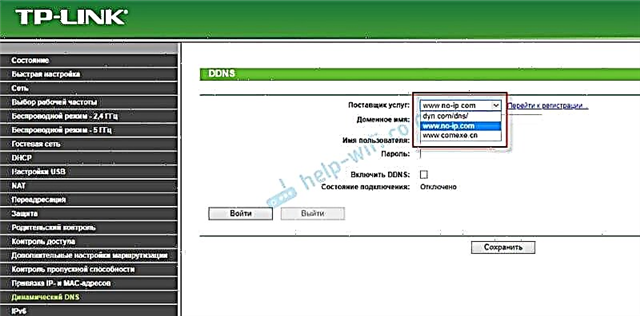 S největší pravděpodobností bude okamžitě existovat odkaz na registraci u vybrané služby, která poskytuje dynamický DNS.
S největší pravděpodobností bude okamžitě existovat odkaz na registraci u vybrané služby, která poskytuje dynamický DNS.
Mnoho výrobců síťových zařízení poskytuje své vlastní služby DDNS. Například pro ASUS je to WWW.ASUS.COM (v seznamu služeb na routeru), na zařízeních Keenetic - KeenDNS (s podporou cloudového přístupu, který pracuje se šedými IP adresami). TP-Link má službu TP-Link ID. Ale jak to chápu, ještě není k dispozici na všech směrovačích a funguje pouze v cloudu. Pokud směrovač poskytuje svou vlastní službu dynamických doménových jmen, je lepší si ji vybrat. - Musíte se zaregistrovat u vybrané služby a získat tam jedinečnou adresu. V nastavení routeru musíte zadat tuto adresu a pravděpodobně také přihlašovací jméno a heslo, které jste nastavili při registraci vybrané služby.
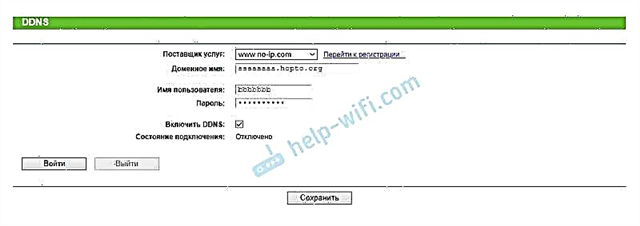 Pokud je navázáno spojení se službou (viz stav připojení), můžete nastavení uložit.
Pokud je navázáno spojení se službou (viz stav připojení), můžete nastavení uložit. - Poté, co jsme obdrželi jedinečnou adresu a provedli všechna nastavení v routeru (a navázalo připojení ke službě), můžete pomocí této adresy přistupovat k samotnému routeru přes internet.
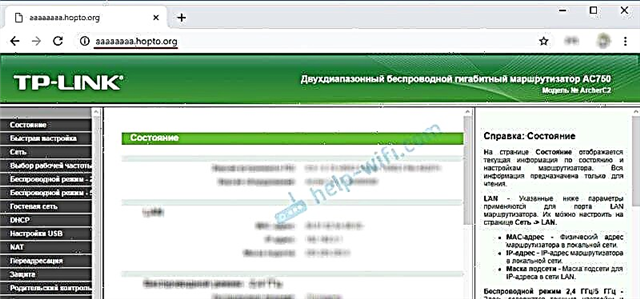
Nebo například na server FTP (zadáním adresy pomocí ftp: //). V případě FTP musí být k routeru připojeno úložné zařízení, musí být nakonfigurován FTP server a musí být povolen „přístup k internetu“.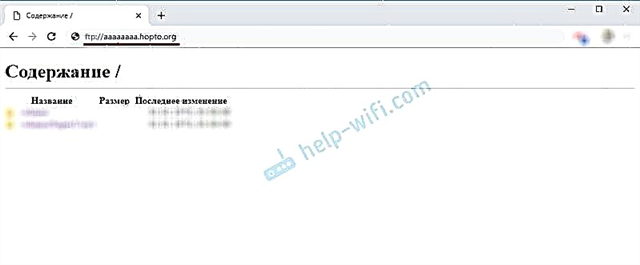 Chcete-li zadat nastavení routeru prostřednictvím této adresy, budete pravděpodobně muset povolit vzdálený přístup pro všechny adresy v nastavení.
Chcete-li zadat nastavení routeru prostřednictvím této adresy, budete pravděpodobně muset povolit vzdálený přístup pro všechny adresy v nastavení.
Dynamické zabezpečení DNS
Vzhledem k tomu, že náš router má jedinečnou trvalou adresu (i když není každému známa), přes kterou k němu máte přístup, musíte určitě myslet na bezpečnost. Chcete-li blokovat neoprávněný přístup k samotnému routeru, serveru FTP, kamerám a dalším serverům a zařízením, která jsou na routeru připojena / nakonfigurována.
Nejprve musíte nastavit silné heslo pro správce routeru. O tom jsem psal v článku o tom, jak změnit heslo na routeru z admin na jiného. Pokud existuje možnost změnit uživatelské jméno, změňte jej. I když někdo zjistí adresu vašeho routeru a přejde na něj, pak bez znalosti uživatelského jména a hesla nebude mít přístup k nastavení.
Pokud je nakonfigurován server FTP, sdílení souborů - nezapomeňte změnit uživatelské jméno a heslo výchozího správce uživatelů (je požadováno při přístupu na server FTP). Pokud vytvoříte nové uživatele, nastavte jim silná hesla.
Je k routeru připojena IP kamera, NAS? Měli by být také chráněni dobrým heslem. Také doporučuji změnit výchozí uživatelské jméno (admin). To lze provést v nastavení těchto zařízení.
Pokud například plánujete používat adresu DDNS pouze pro přístup k serveru FTP a nepotřebujete přístup k ovládacímu panelu routeru, ujistěte se, že je v nastavení routeru zakázán vzdálený přístup.
Závěry
Funkci DDNS lze konfigurovat pouze na routeru, který přijímá externí bílou dynamickou IP adresu od poskytovatele. Pokud směrovač obdrží statickou externí IP (WAN) IP adresu, pak tato funkce nedává smysl.
Pokud vám poskytovatel nemůže nebo nechce poskytnout bílou adresu WAN IP a nechcete nebo se nelze připojit ke službě „Statická adresa IP“, prostudujte si informace na routeru. Možná existuje způsob, jak získat přístup k nastavení prostřednictvím cloudu. Ale přístup k souborům, IP kamerám, NAS prostřednictvím cloudu s největší pravděpodobností nelze konfigurovat.

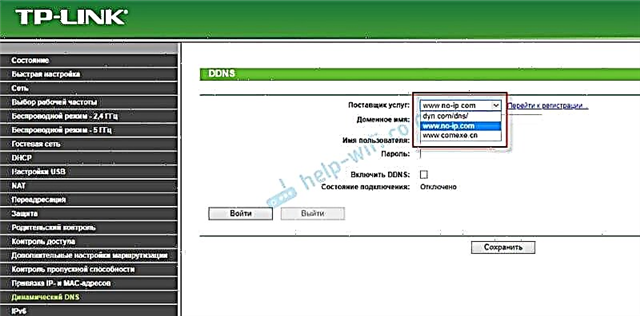 S největší pravděpodobností bude okamžitě existovat odkaz na registraci u vybrané služby, která poskytuje dynamický DNS.
S největší pravděpodobností bude okamžitě existovat odkaz na registraci u vybrané služby, která poskytuje dynamický DNS.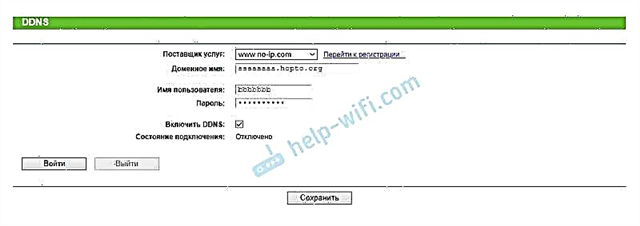 Pokud je navázáno spojení se službou (viz stav připojení), můžete nastavení uložit.
Pokud je navázáno spojení se službou (viz stav připojení), můžete nastavení uložit.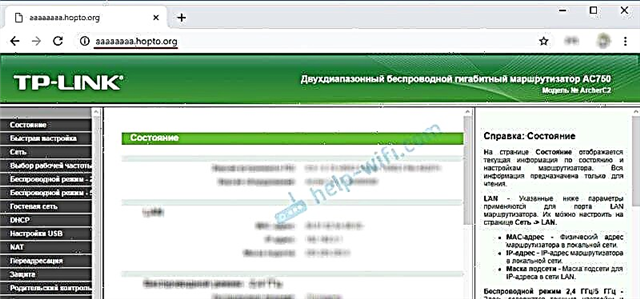
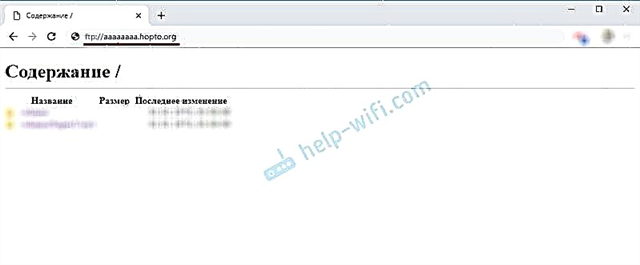 Chcete-li zadat nastavení routeru prostřednictvím této adresy, budete pravděpodobně muset povolit vzdálený přístup pro všechny adresy v nastavení.
Chcete-li zadat nastavení routeru prostřednictvím této adresy, budete pravděpodobně muset povolit vzdálený přístup pro všechny adresy v nastavení.









